Versiones comparadas
Clave
- Se ha añadido esta línea.
- Se ha eliminado esta línea.
- El formato se ha cambiado.
Guía ràpida de connexió remota al sistema / servei de virtualització d'escriptoris de la Universitat de València.
Per a accedir des de qualsevol lloc al Servei de Virtualització d'Escriptoris de la Universitat de València (VDI AULES), és necessari disposar dels següents elements:
- Un dispositiu (Ordinador, Tauleta, Telèfon intel·ligent) amb accés a Internet.
- Establir una connexió VPN a la Xarxa Informàtica de la Universitat de València.
| Info | ||
|---|---|---|
| ||
No és necessari establir una connexió VPN a la UV, quan accedim al servei de virtualització d'escriptoris des d'un equip connectat per cable a la Xarxa Informàtica de la Universitat de València. |
En el següent enllaç web, s'explica com realitzar una connexió VPN a la xarxa de la universitat depenent del sistema operatiu del nostre dispositiu:
Una vegada establida la connexió VPN a la xarxa de la Universitat de València, obrim un navegador web i escrivim en la barra d'adreces la següent URL:
Al polsar la tecla “Entrar”, s'obrirà aquesta pàgina web:
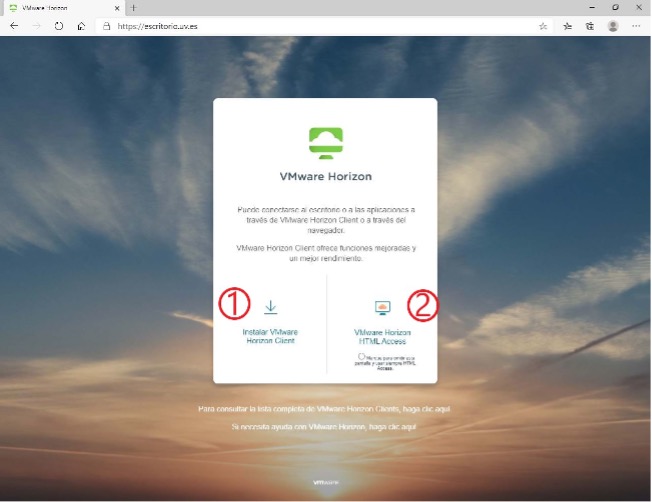
Si observem la imatge precedent, veiem que podem accedir al Servei de Virtualització d'Escriptoris de la Universitat de València de dues formes:
- Utilitzant el client VMware Horizon Client, en aquest cas premerem sobre l'opció “Instal·lar VMware Horizon Client” i s'obrirà una nova pàgina web. En aquesta pàgina web podem descarregar el client adequat al sistema operatiu del nostre dispositiu. Una vegada instal·lat en el nostre dispositiu, utilitzarem aquest client per a accedir al servei VDI d'AULES.
- Via Web (HTML) mitjançant el protocol HTTPS, en aquest cas no necessitem instal·lar cap programari i accedim directament al servei VDI d'AULES, prement sobre l'opció “VMware Horizon HTML Access”.
El client VMware Horizon Client permet compartir carpetes i unitats del nostre dispositiu amb l'escriptori virtualizado remot, les unitats compartides poden incloure unitats assignades i dispositius d'emmagatzematge USB. No obstant això, accedir al servei per web (HTML Access) no permet la redirecció de les carpetes i unitats del nostre dispositiu.
El programari Horizon Client ofereix més funcions i millor rendiment, per aquest motiu és recomanable usar HTML Access quan s'utilitza un dispositiu client que no té o no pot tenir el programari Horizon Client instal·lat en el seu sistema operatiu.
- CONNEXIÓ AL SERVEI / SISTEMA VDI AULES DE LA UNIVERSITAT DE VALÈNCIA MITJANÇANT EL CLIENT HORIZON DE VMWARE.
Requisits Previs:
- Tenir instal·lat el client VMware Horizon Client en el nostre dispositiu.
- Establir una connexió VPN a la Xarxa de la Universitat de València.
La primera vegada que obrim el client VMware Horizon Client en el nostre dispositiu, cal indicar el servidor de connexió que utilitzarem per a accedir al sistema VDI d'AULES.
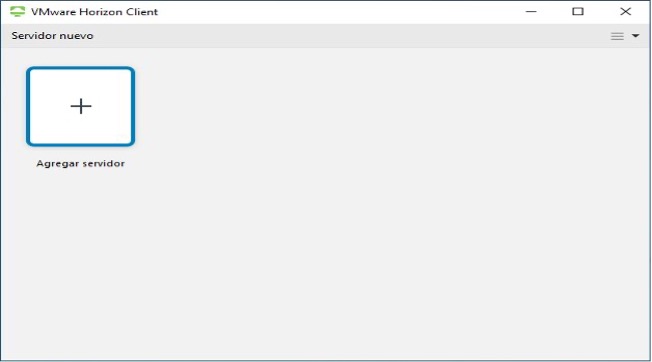
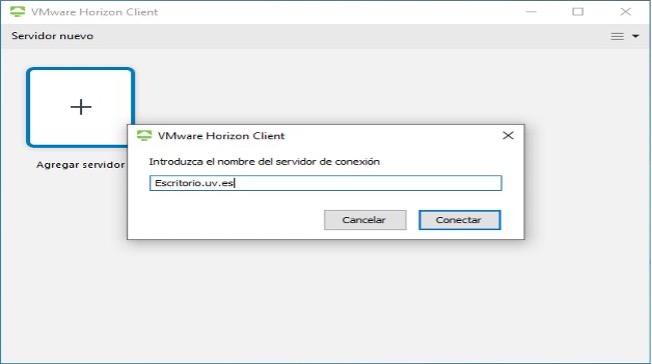
Premem sobre el botó “Connectar” i en la finestra emergent anomenada “Iniciar sessió”, escrivim el nostre nom usuari i la nostra contrasenya de la Universitat de València (el mateix usuari i contrasenya que usem per a entrar al correu electrònic).
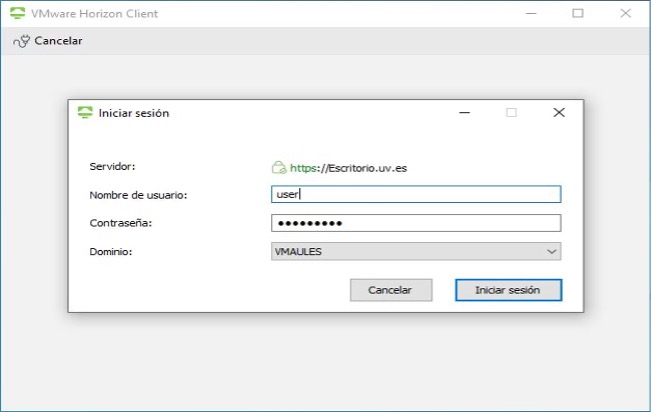
Una vegada introduïdes les nostres credencials, premem sobre el botó “Iniciar sessió” i s'obri una finestra on es mostren els recursos (escriptoris remots i aplicacions publicades) als quals té accés el nostre usuari. En aquest cas sol es mostra un escriptori remot:
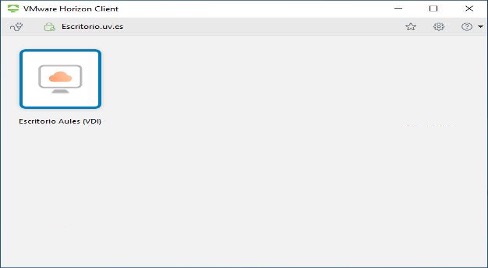
Prement sobre la Icona “Escriptori Aules (VDI)” accedirem a una de les màquines virtuals (Escriptori Virtual) disponibles en aqueix moment.
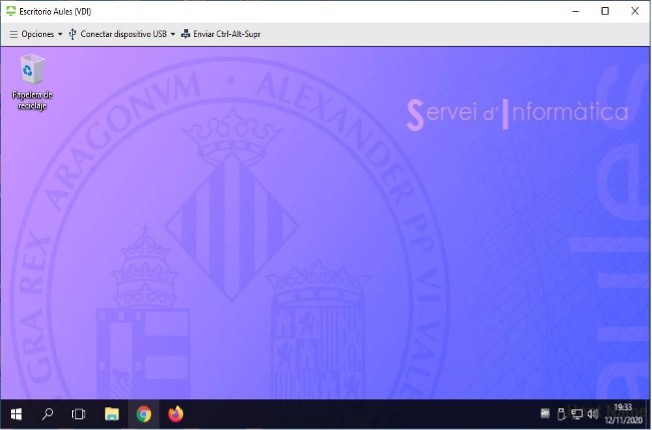
A partir d'aquest moment, cada vegada que obriguem el client VMware Horizon Client, tindrem una icona anomenada “Escritorio.uv.es” que utilitzarem per a accedir al Servei de Virtualització d'Escriptoris de la Universitat de València.
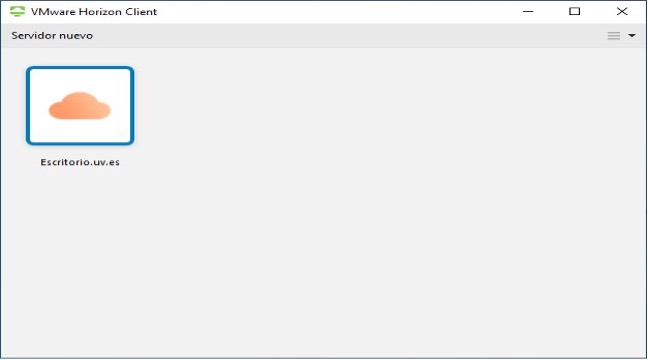
Podem obtenir més informació sobre l'ús del Client VMware Horizon Client, obrint el client i prement sobre l'opció “Ajuda”. Hem de tenir en compte que la ubicació de l'ajuda varia segons la versió del client. En la següent imatge es mostra on es troba l'opció “Ajuda” en el client VMware Horizon Client de Windows versió 5.5.0:
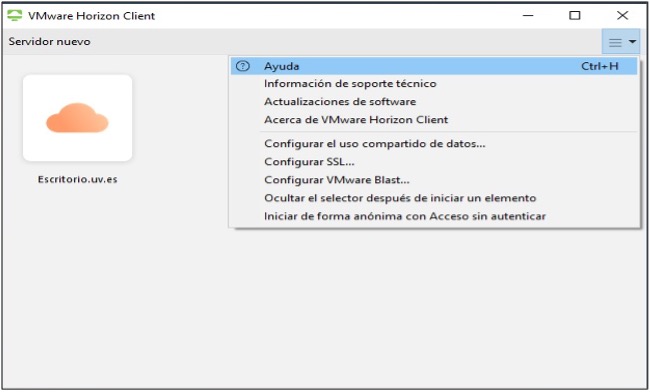
- CONEXION CONEXIÓ AL SERVICIOSERVEI / SISTEMA VDI AULES DE LA UNIVERSIDAD UNIVERSITAT DE VALENCIA UTILIZANDO VALÈNCIA UTILITZANT HTML ACCESS.
Requisitos PreviosRequisits Previs:
- Establecer Establir una conexión connexió VPN a la Red Xarxa de la Universidad Universitat de ValenciaValència.
- Tener instalado en nuestro dispositivoTenir instal·lat en el nostre dispositiu, un navegador web compatible con amb “VMware Horizon HTML Access”. En la siguiente tabla podemos consultar los navegadores admitidossegüent taula podem consultar els navegadors admesos:
Navegador | VersiónVersió |
Chrome | 75, 76 o superior. |
Internet Explorer | 11 o superior. |
Safari | 12 o superior. |
Firefox | 67, 68 o superior. |
Microsoft Edge | 42, 44 o superior. |
VMware Workspace ONE Web | La versión más reciente més recent disponible en la App Store de Apple (para los dispositivos per a iOS) o en Google Play Store (para los dispositivos per a Android). |
Abrimos Obrim un navegador web admitido en nuestro dispositivo, escribimos admès en el nostre dispositiu, escrivim en la barra de direcciones d'adreces del navegador la siguiente dirección següent adreça web:
https://escritorio.uv.es/. Al pulsar
En prémer la tecla “Entrar”, se abrirá la página s'obrirà la pàgina web del Servicio de Virtualización de Escritorios de la Universidad de ValenciaServei de Virtualització d'Escriptoris de la Universitat de València.
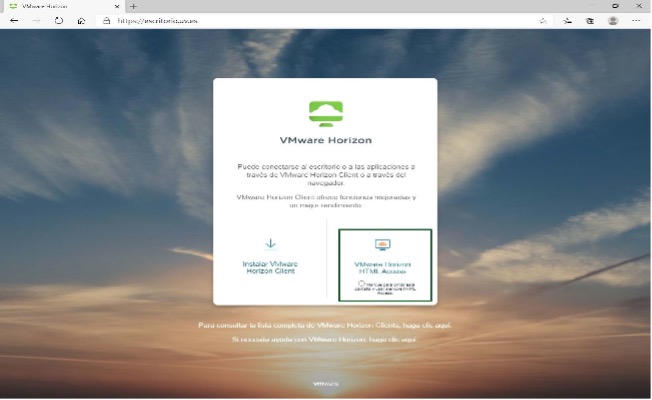
Pulsamos sobre la opción Premem sobre l'opció “VMware Horizon HTML Access” y se abre una nueva página web que sirve para i s'obri una nova pàgina web que serveix per a entrar en el sistema VDI de AULES con nuestras credenciales d'AULES amb les nostres credencials de la Universidad Universitat de ValenciaValència.
Introducimos nuestro nombre usuario, nuestra contraseña de la Universidad de Valencia (el mismo usuario y contraseña que usamos para entrar al correo electrónico) y pulsamos sobre el botón “Iniciar Sesión”.
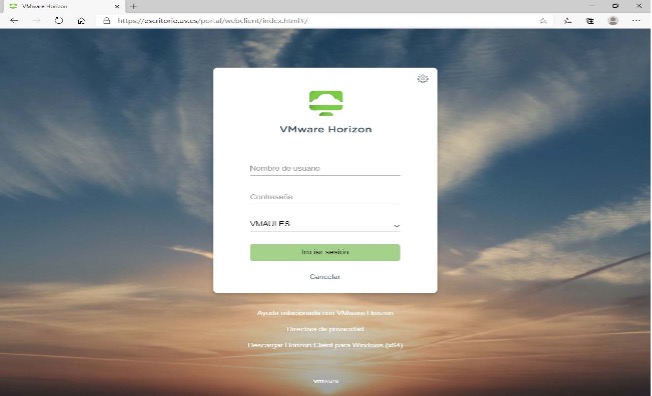 Image Removed
Image Removed
Al pulsar sobre el botón “Iniciar sesión” se abre una página web, donde se muestran los recursos (escritorios remotos y aplicaciones publicadas) a los que tiene acceso nuestro usuario. En este caso únicamente está el icono “Escritorio Introduïm el nostre nom usuari, la nostra contrasenya de la Universitat de València (el mateix usuari i contrasenya que usem per a entrar al correu electrònic) i premem sobre el botó “Iniciar Sessió”.
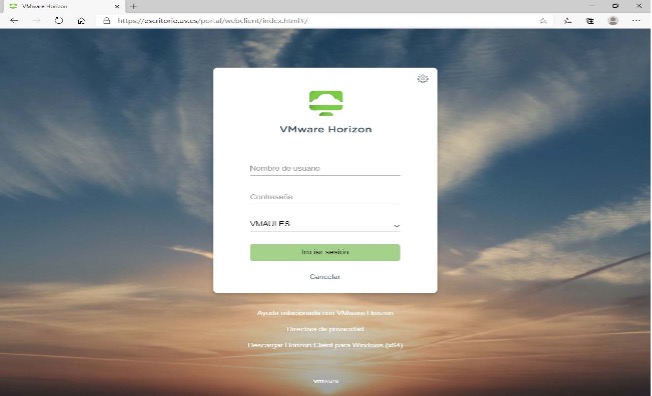 Image Added
Image Added
En prémer sobre el botó “Iniciar sessió” s'obri una pàgina web, on es mostren els recursos (escriptoris remots i aplicacions publicades) als quals té accés el nostre usuari. En aquest cas únicament està la icona “Escriptori Aules (VDI)”.
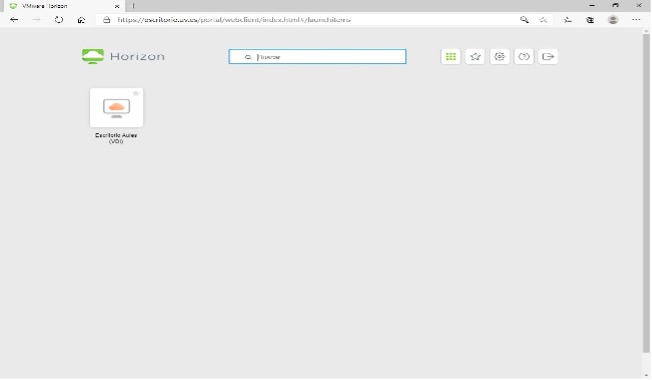
Si hacemos fem clic sobre el icono “Escritorio la icona “Escriptori Aules (VDI)”, accedemos accedim a una de las máquinas virtuales (Escritorio les màquines virtuals (Escriptori Virtual) disponible en ese momentoaqueix moment.
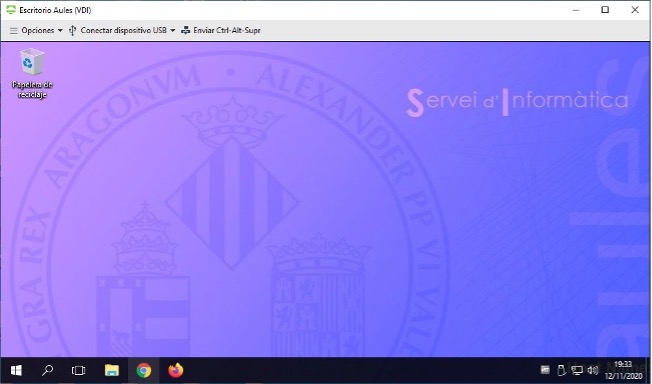
Por ultimo Per ultime indicar que en la siguiente dirección web podemos obtener más información sobre el uso següent adreça web podem obtenir més informació sobre l'ús de VMware Horizon HTML:
| Rev: | 2022 / 09 | ||||||||||
| Lang. |
| ||||||||||
| +Info |